目录ppt如何制作?
发布时间:2021年07月26日 16:02
通常很多朋友们为了介绍PPT的主要内容,都会在开头为PPT制作一个目录。不少小伙伴为PPT添加目录的方法是运用模板添加,那么除了这种方法,目录PPT如何制作呢?小编本文就为大家分享这个技巧。
1、首先,单击工具栏【插入】下的【智能图形】,有的WPS版本显示【smart图形】,单击即可。
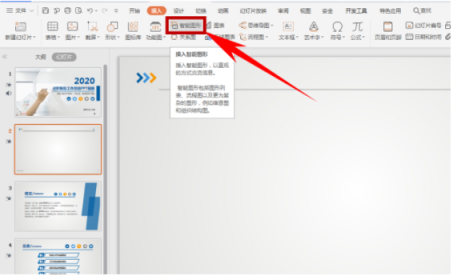
2、单击后,弹出选择智能图形的对话框,我们看到有多种图形、流程图供我们选择,如下图所示。
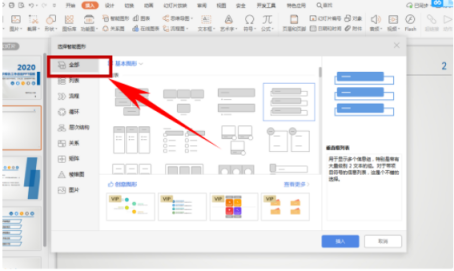
3、如果需要循环关系图,也可以单击循环类,从基本图形当中选择插入。
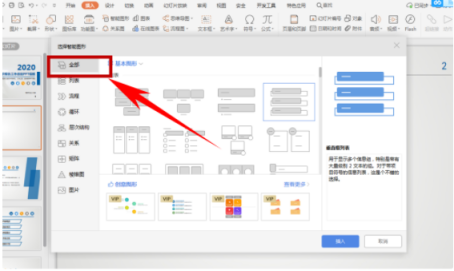
4、选择一种后,单击右下角插入,即可快速插入图形,如下图所示,一个目录图就显示出来了。
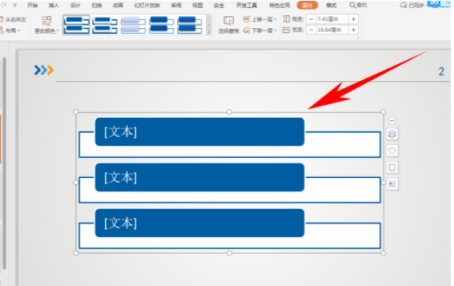
在ppt制作过程中,外在美和内在美并不矛盾,外在美是内在美的有力补充!有了外在美,会吸引大家去发现内在美!有内无外是璞玉,有外无内是花瓶,内外兼修方能相得益彰。
优秀ppt体现的是背后的内容提炼、逻辑设定、观点表述和演示表达等综合能力!故而,ppt做的好,更多的是你对所要展示内容的逻辑表现很出色。ppt提升一个人的影响力,不是因为你的ppt技能好,而是因为你通过ppt这个辅助工具分享的知识、技能、思想或智慧所带来的说服力。
关于PPT目录设置的方法和PPT制作的相关介绍,小编就进行到这里了,想必大家也能对PPT制作有一个更清晰的认知。掌握好PPT制作技巧有很多好处,尤其是不少企业在招聘候选人的时候将熟练PPT制作作为条件之一,因此希望大家都能熟练操作它。
本篇文章使用以下硬件型号:联想小新Air15;系统版本:win10;软件版本:WPS2019。





